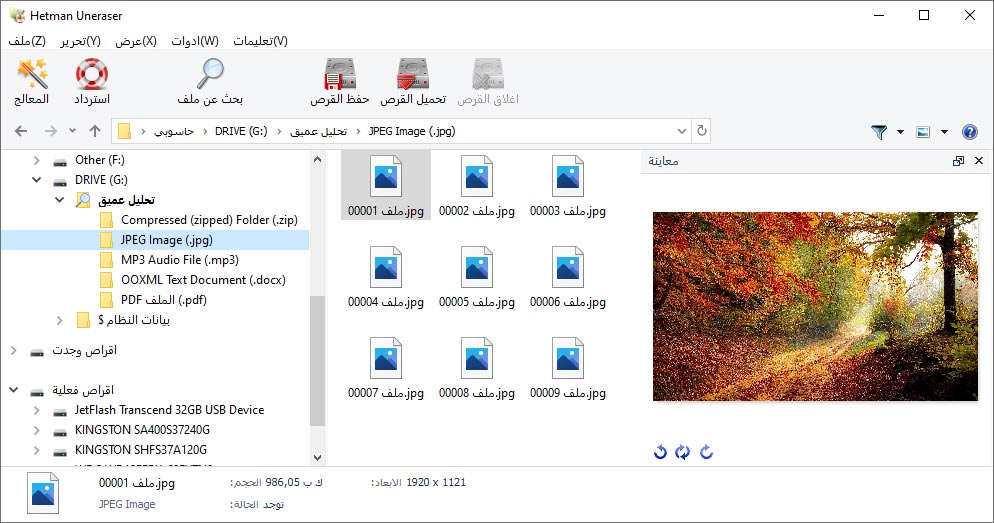سهولة إسترداد البيانات عبر الإنترنت باللغة العربية
هل تبحث عن أداة لإسترداد البيانات عبر الإنترنت؟ هل تخشى الكتابة فوق الملفات المفقودة عن طريق تثبيت برنامج خاص على جهاز الكمبيوتر الخاص بك، أو ببساطة لا تريد تثبيت أي تطبيق؟ كيف تستعيد الملفات المحذوفة دون الحاجة إلى تثبيت البرنامج على جهاز الكمبيوتر الخاص بك؟

قم بتثبيت Uneraser™ قبل حذف الملفات عن طريق الخطأ، وسوف تتجنب خطر الكتابة فوقها في المستقبل. البرنامج معرب بالكامل، ولا يشغل أكثر من 15 ميغا بايت من مساحة القرص ولن يؤثر على جهاز الكمبيوتر الخاص بك بأي شكل من الأشكال.
تقوم الأداة من شركة Hetman Software بإكتشاف و إسترداد الملفات المحذوفة عن طريق الخطأ أو المفقودة نتيجة هجوم فيروسي أو خطأ في البرنامج. ويقوم البرنامج بذلك بسرعة وسهولة. يقوم Uneraser™ بمسح القرص بأكمله أو قسم منفصل أو شريحة ذاكرة أو محرك أقراص فلاش USB. يستعيد الصور أو مقاطع الفيديو أو الموسيقى المحذوفة، بالإضافة إلى العديد من أنواع الملفات الأخرى.
سيساعدك الفيديو في التعرف بسرعة على إمكانيات الحل الذي نقدمه والتأكد من أنه سهل الإستخدام. الوثائق المعروضة في وضع المعاينة مضمونة لإستردادها بالكامل بعد تسجيل الأداة المساعدة.
يستعيد Uneraser™ الصور والموسيقى والوثائق ومقاطع الفيديو وأي أنواع أخرى من الملفات، بغض النظر عن سبب فقدانها. يمكن الإسترداد من أي وسيط تخزين: محرك أقراص صلب مدمج أو خارجي أو بطاقة ذاكرة أو محرك أقراص USB.

يستعيد الملفات والمجلدات المحذوفة عن طريق الخطأ من جهاز الكمبيوتر الخاص بك. عند حذف ملف، لا يقوم نظام التشغيل ويندوز بمسح محتوياته. بدلاً من ذلك، تم وضع علامة "حر" على الإدخال الخاص به في جدول الملفات. يقوم Uneraser™ بمسح مثل هذه السجلات ويعيد محتوياتها بنجاح بغض النظر عن نظام الملفات المستخدم.

إسترداد البيانات من الأقراص الصلبة والأقسام بعد عملية إعادة التهيئة السريعة أو الكاملة. أثناء عملية إعادة التهيئة السريعة أو الكاملة، لا يقوم نظام التشغيل بإعادة المعلومات من الصفر (بداية من ويندوز Vista، يمكن لإعادة التهيئة الكاملة الكتابة فوق المعلومات)، ولكنه يكتب نسخة فارغة من جدول الملفات على القرص. يقرأ البرنامج معلومات القرص عند مستوى منخفض، متجاوزًا نسخة فارغة من جدول الملفات، وفي النهاية يبحث عن المعلومات ويستعيدها من القسم المعاد تهيئته.

يستعيد الوثائق بعد إفراغ "سلة المحذوفات" أو حذفها بإستخدام تركيبة المفاتيح "Shift" + "Delete". يقوم المحرر المضمن مع Microsoft أو Open Office بإنشاء نسخ "مؤقتة" أثناء الحفظ التلقائي للوثائق أو تحريرها. حتى إذا تم حذف الملف الأصلي نهائيًا، سيجد Uneraser™ نسخة إحتياطية من هذه الوثيقة. يمكنك العثور بسرعة على الملفات المفقودة وحفظها، بفضل وظيفة المعاينة.

يتيح الوصول إلى المعلومات المحظورة بواسطة البرامج الضارة والعلاج المضاد للفيروسات وفشل النظام وإنقطاع التيار الكهربائي. "الفيروسات"، غالبًا ما تدمر أحصنة طروادة المعلومات المهمة كليًا أو جزئيًا. نجح Uneraser™ في تجاوز القفل عن طريق إجراء فحص منخفض المستوى لمحرك الأقراص الصلبة. في هذا الوضع، تتجاوز الأداة المساعدة تلف نظام الملفات وتتعامل مع المحتويات الفعلية للقرص في رمز ثنائي.
لا تؤثر الواجهة سهلة الإستخدام بأي شكل من الأشكال على قدرة البرنامج على إسترداد البيانات المحذوفة. إذا كنت قد أفرغت للتو "سلة المحذوفات" أو حذفت ملفًا عن طريق الخطأ بإستخدام (“Shift” + “Delete”)، فلا فائدة من دفع مبالغ زائدة مقابل البرامج باهظة الثمن.
Uneraser™ هي بالضبط تلك الأداة التي تحتاجها عبر الإنترنت. تقوم بإسترداد كل من الوثائق الصغيرة والملفات الكبيرة:
- إعدادات ثنائية ("ثنائية").
- مفاتيح WebMoney.
- الوثائق النصية: DOC ،DOCX ،RTF ،PDF، إلخ.
- جداول البيانات: XLS و XLSX وما إلى ذلك.
- العروض التقديمية: PPT ،PPTX، إلخ.
- أكواد البرجة: PAS ،C ،H ،PHP ،HTML، إلخ.
- الصور النقطية والموجهة: JPEG ،PSD، إلخ.
- الأرشيف المضغوط: ZIP ،RAR، إلخ.
- صور القرص :الإفتراضية ISO ،VHD ،NRG ،MDF، إلخ.
- ملفات الفيديو والصوت: AVI ،DAT ،MKV ،MPG ،VOB ، MP3، إلخ.
إن السرعة العالية لتحليل وسيط التخزين من أي حجم، وعدم وجود قيود على عدد وحجم الملفات القابلة للإسترداد يجعل من المنتج متميزا عن المنافسين. يمكن للمستخدم تحديد القرص بأكمله أو قسم منطقي منفصل للتحليل. كما يمكن إنشاء صورة قرص وتحليلها، متبوعة بإسترداد البيانات منها.
محركات الأقراص الصلبة (HDD) مع ATA و SATA و eSATA و FireWire و SCSI و SAS
يدعم Uneraser™ جميع أنواع الوسائط المتوافقة مع نظام التشغيل ويندوز. هذه ليست فقط محركات أقراص HDD بحجم 2.5 و 3.5 بوصة، ولكنها أيضًا محركات أقراص USB خارجية لأجهزة الكمبيوتر وأجهزة الكمبيوتر المحمولة، بغض النظر عن طراز وسيط التخزين والشركة المصنعة له.
بطاقات ذاكرة من 1 إلى 2048 جيجا بايت
تعمل الأداة مع بطاقات الذاكرة (SD و MicroSD و SDHC و Compact Flash و Memory Stick وما إلى ذلك) المستخدمة في مشغلات MP3 والأجهزة اللوحية والكاميرات والهواتف المحمولة والهواتف الذكية ومسجلات الفيديو وأجهزة الملاحة.
محركات أقراص فلاش USB 1.0, 2.0, 3.0
تدعم الأداة محركات أقراص الفلاش USB المحمولة من مختلف الشركات المصنعة (A-Data و Corsair و Goodram و HP و Kingston و LaCie و PhotoFast و PNY و SanDisk و Silicon Power و TDK و Team و Toshiba و Transcend و Verbatim وما إلى ذلك).
ومحركات أقراص SSHD
المحمولة
USB
الذاكرة
الظاهري
الأجهزة
ليس من المستغرب وجود محرك أقراص صلبة بسعة 16 تيرابايت أو بطاقة ذاكرة بسعة 256 جيجابايت. لكن إستعادة البيانات من وسائط التخزين الكبيرة عملية تستغرق وقتًا طويلاً.
ماذا تفعل في حالة تطلبت عملية إسترداد كمية كبيرة من البيانات، يوما كاملا من المسح ولكن لا يوجد وقت على الإطلاق لإكمال العملية؟
بإستخدام Uneraser™ يمكنك حفظ معلومات التحليل لقرص بيانات كبير، وتحميل وإنهاء عملية إسترداد البيانات المهمة في اليوم التالي.
ستعرض وظيفة «تحميل معلومات التحليل» نتيجة التحليل الذي تم إجراؤه بالفعل بالشكل المطلوب لإكمال إسترداد الملفات.
لتجنب الكتابة فوق البيانات التي تم تحليلها بالفعل بواسطة البرنامج، لا يوصى بحفظ أي بيانات جديدة على ناقل البيانات الذي تتم إستعادة البيانات منه.
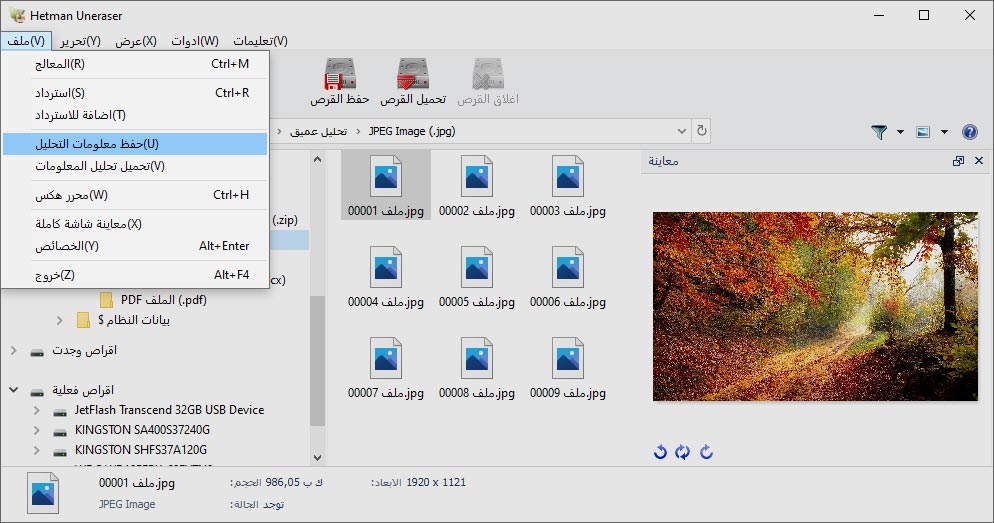
نقوم بإستخدام طريقتين مختلفتين، اختلافًا جوهريًا، عند البحث عن الملفات المحذوفة. يستخدم التحليل السريع البيانات المخزنة في جداول الملفات. تتمثل ميزة التحليل السريع في الإسترداد الكامل لمعلومات خدمة الملف مثل الإسم وتواريخ الإنشاء والتحرير وسمات الملف. تحتفظ الأداة بهيكل الدليل الأصلي. سيعمل هذا الأسلوب بسهولة على إسترداد الملفات المفقودة بعد هجوم فيروسي، وإفراغ "سلة محذوفات" ويندوز، وحذف الملفات عن طريق الخطأ بإستخدام إختصار لوحة المفاتيح "Shift" + "Delete".
بعد إعادة تهيئة الأقسام المنطقية أو حذفها، يتم حذف معلومات جدول الملفات. تم تطوير وضع "التحليل المعمق" خصيصًا لهذه الحالة. يقوم البرنامج بتحليل محتويات القرص الصلب بالتسلسل، ويكشف عن تسلسل معين من البايت (على سبيل المثال، "FF D8" لملف JPEG)، مما يشير إلى بداية الملف، ويقرأ محتوياته. يعرف البرنامج المئات من توقيعات الملفات المختلفة ويسمح لك بإسترداد الملفات بكفاءة بعد حذف أو إعادة تهيئة قسم منطقي.
أثناء البحث عن الملفات وإستردادها، يشتغل البرنامج مع وسيط التخزين في وضع "للقراءة فقط". ستحمي هذه الطريقة بياناتك من الكتابة العرضية. كما يدعم البرنامج إنشاء المزيد من المعلومات وإستردادها من صورة إفتراضية، خاصة للعمل مع الأقراص التالفة. تقلل هذه الوظيفة من عدد عمليات القراءة للقرص التالف، مما يزيد بشكل كبير من فرصة إسترداد الملفات بالكامل.
غالبًا ما يواجه المستخدمون نقصًا حادًا في المساحة الشاغرة على القرص الصلب في عملية إسترداد البيانات. تتيح لك الأداة المساعدة حفظ الملفات في مجلد على أي محرك أقراص صلب أو بطاقة ذاكرة أو أي جهاز آخر متصل بنظام المستخدم.
يمكنك إنشاء صورة ISO إفتراضية أو نسخ قرص مضغوط / قرص DVD بالملفات المستردة. سيقدر مديرو النظام لأنظمة الكمبيوتر الكبيرة وظيفة حفظ الملفات إلى خادم FTP عن بعد.
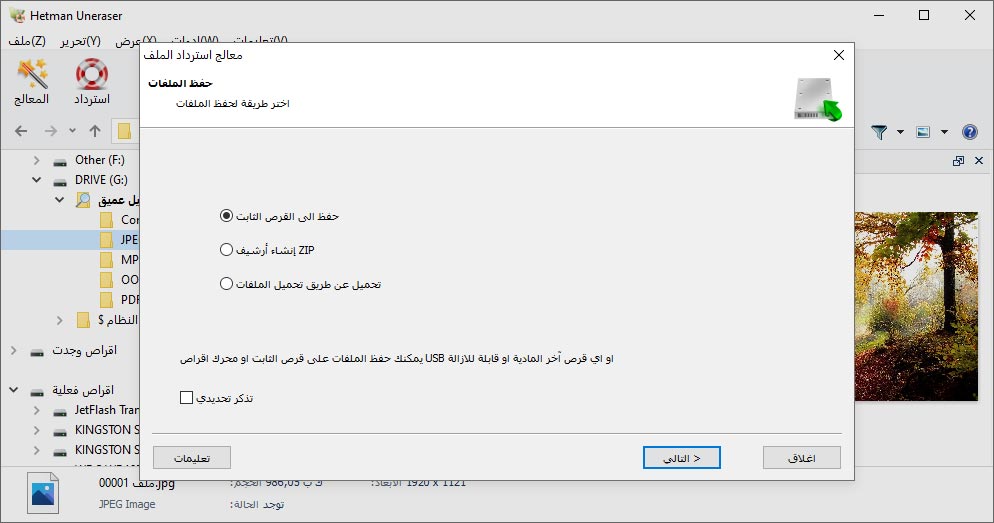
هذه الأداة مصممة لأنظمة ويندوز، ماك أو إس ولينكس.
Windows
- Windows XP;
- Windows Media Center Edition;
- Windows Vista;
- Windows 7;
- Windows 8;
- Windows 8.1;
- Windows 10;
- Windows 11;
Windows Server
- Windows Server 2003;
- Windows Server 2008;
- Windows Server 2012;
- Windows Server 2016;
- Windows Server 2019;
- Windows Server 2022;
macOS
- macOS 10.12 Sierra;
- macOS 10.13 High Sierra;
- macOS 10.14 Mojave;
- macOS 10.15 Catalina;
- macOS 11 Big Sur;
- macOS 12 Monterey;
- macOS 13 Ventura;
- macOS 14 Sonoma;
- macOS 15 Sequoia;
OS X
- OS X 10.7 Lion;
- OS X 10.8 Mountain Lion;
- OS X 10.9 Mavericks;
- OS X 10.10 Yosemite;
- OS X 10.11 El Capitan;
Linux
Ubuntu:
- 10.04 Lucid Lynx;
- 12.04 Precise Pangolin;
- 14.04 Trusty Tahr;
- 16.04 Xenial Xerus;
- 18.04 Bionic Beaver;
- 20.04 Focal Fossa;
- 22.04 Jammy Jellyfish;
- 24.04 Noble Numbat;
Debian:
- Debian 6.0 Squeeze;
- Debian 7.0 Wheezy;
- Debian 8.0 Jessie;
- Debian 9.0 Stretch;
- Debian 10.0 Buster;
- Debian 11.0 Bullseye;
- Debian 12.0 Bookworm;
Fedora:
- Fedora 13 Goddard;
- Fedora 20 Heisenbug;
- Fedora 25 / 30 / 33 / 36 / 40;
Linux Mint:
- Linux Mint 9 Isadora;
- Linux Mint 13 Maya;
- Linux Mint 17 Qiana;
- Linux Mint 18 Sarah;
- Linux Mint 19 Tara;
- Linux Mint 20 Ulyana;
- Linux Mint 21 Vanessa;
- Linux Mint 21.3 Virginia;
openSUSE:
- openSUSE 11.3;
- openSUSE 12.1;
- openSUSE Leap 42.1;
- openSUSE Leap 15.0;
- openSUSE Leap 15.5;
- openSUSE Leap 15.6;
Arch Linux
-
هل هناك حدود لحجم الملفات التي يمكن استعادتها بعد الحذف؟
بشكل عام، لا يوجد حد لحجم الملفات التي يمكن إستردادها، ولكن عمليا قد تحدث مثل هذه الحدود إعتمادا على عوامل معينة:
- نظام الملفات: بعض أنظمة الملفات لها حدود على حجم الملفات الفردية. على سبيل المثال، أنظمة الملفات FAT32 لديها حد لحجم الملف يبلغ 4 جيجابايت.
- صحة القرص وتجزئة الملفات: إذا كان الملف مجزأ بشدة أو إذا تمت الكتابة فوق أجزاء منه ببيانات جديدة، فقد يكون من الصعب أو حتى من المستحيل إستعادته، بغض النظر عن حجمه.
- المكان على القرص: قد يتطلب إسترداد الملفات الكبيرة مساحة كبيرة على القرص أو الوسائط الأخرى لحفظ البيانات المستردة.
-
يتم عرض حجم محرك الأقراص المحمول بشكل غير صحيح، بعدة ميغابايت. ماذا أفعل؟
إذا تم عرض حجم محرك الأقراص (محرك الأقراص المحمول أو أي جهاز خارجي آخر) بعدة كيلو بايت أو ميجابايت، فقد يشير هذا إلى فشل مترجم الذاكرة. غالبًا ما يحدث هذا الفشل بسبب مشاكل في وحدة التحكم الدقيقة لمحرك الأقراص.
لحل هذه المشكلة، يمكنك تجربة ما يلي:
- بإستخدام المرافق الخاصة من الشركة المصنعة. توفر العديد من الشركات المصنعة لمحركات الأقراص المحمولة ومحركات أقراص الحالة الصلبة أدوات مساعدة خاصة لإستعادة أجهزتها وإصلاحها. على سبيل المثال، تمتلك Transcend و Kingston و SanDisk وغيرها برامجها الخاصة للتشخيص والإصلاح.
- تهيئة محرك الأقراص: إذا كانت البيانات غير ذات صلة أو قمت بحفظها بالفعل، فحاول تهيئة محرك الأقراص بإستخدام سطر الأوامر (diskpart).
- إستخدام البرامج المتخصصة للتنسيق منخفض المستوى. على سبيل المثال، تسمح لك أداة HDD Low Level Format Tool بإجراء تنسيق منخفض المستوى لمحرك الأقراص، مما قد يساعد في إصلاح مشكلات وحدة التحكم الدقيقة.
-
كيفية إستعادة البيانات من القرص الذي يحتاج إلى التهيئة؟
بعد توصيل القرص الصلب بجهاز كمبيوتر أو كمبيوتر محمول، قد يتطلب نظام التشغيل Windows تهيئته.
- لا تقم بتهيئة محرك الأقراص: إذا طالبك نظام التشغيل بتهيئة محرك الأقراص، فلا تفعل ذلك لأنه قد يؤدي إلى فقدان البيانات.
- تحقق من الإتصال: تأكد من توصيل محرك الأقراص بالكمبيوتر بشكل صحيح. قد تكون المشكلة متعلقة بالكابلات أو المنافذ.
- إستخدم Hetman Uneraser: يمكن للبرنامج إستعادة البيانات من الأقراص التالفة أو غير القابلة للقراءة، بشرط ألا تحتوي هذه الوسائط على أضرار ميكانيكية خطيرة.
-
هل من الممكن إستعادة البيانات من القرص الذي لا يقرأه نظام التشغيل؟
نعم، يمكن لـ Hetman Uneraser إستعادة البيانات من الأقراص التالفة أو غير القابلة للقراءة، بشرط ألا تحتوي هذه الوسائط على أضرار ميكانيكية خطيرة.
قد لا يظهر محرك الأقراص "غير القابل للقراءة بواسطة نظام التشغيل" في مجلد الكمبيوتر الشخصي هذا بسبب حدوث تلف على المستوى المنطقي. في هذه الحالة، يقوم البرنامج بإجراء تحليل عميق لنظام الملفات، مما يسمح بإكتشاف الملفات المفقودة أو التالفة حتى على الوسائط التي تحتوي على نظام ملفات تالف أو مفقود.
البرنامج قادر على العمل مع الأجهزة التي بها أضرار منطقية (على سبيل المثال، تلف نظام الملفات، وأخطاء جدول الأقسام)، وكذلك الأجهزة التي بها أضرار مادية طفيفة.
-
أين يتم تخزين ملفات سلة محذوفات Windows على القرص؟
عادةً ما توجد ملفات سلة محذوفات Windows في مجلد خاص على محرك أقراص النظام:
1. المسار إلى مجلد سلة محذوفات Windows:
- C:\$Recycle.Bin
2. محتويات مجلد سلة المحذوفات:
- يحتوي المجلد $Recycle.Bin على مجلدات فرعية بأسماء بتنسيق SID (معرف الأمان). على سبيل المثال، S-1-5-21-1234567890-1234567890-1234567890-1001.
- يتوافق كل من هذه المجلدات الفرعية مع مستخدمين مختلفين على الكمبيوتر.
3. الوصول إلى المحتوى:
- لعرض محتويات سلة محذوفات Windows، يجب أن يكون لديك حقوق إدارية على جهاز الكمبيوتر. قد تكون بعض الملفات الموجودة في "سلة المحذوفات" محمية من التعديل أو الحذف.
أنشر رأيك
إقرأ آراء المستخدمين لبرامج Hetman Software أو شارك تجربتك. سيتم نشر رأيك بعد مراجعة المشرف. نحن نقدر ملاحظاتك! إجمالي المراجعات: 43. متوسط الدرجة: 4.56.